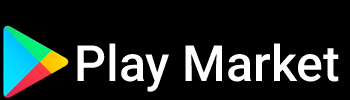Плей Маркет для Windows 7
Гугл Плей содержит миллионы единиц разнообразного контента. Причем сюда входит множество уникальных и полюбившихся приложений. Только есть одна загвоздка - для устройств Андроид. Но тут мы поможем исправить положение и расскажем, как вы будете полноценно пользоваться Плей Маркетом на компьютере. Ну, кто хочет скачать Плей Маркет на Виндовс 7 и поиграть в мобильные игры на пк? Тогда смотрите как это сделать. Вы увидите весь порядок установки на компьютер ниже в инструкции. После чего сможете самостоятельно повторить все действия.
| Лицензия | Бесплатная |
| ОС | Windows 7 |
| Разрядность | 32 bit, 64 bit, x32, x64 |
| Язык интерфейса | Русский |
| Разработка | Google Inc. |
| Разновидность программы | Эмулятор |
Как скачать Play Market для Windows 7 на русском
Получим на свой пк магазин от Гугла для установки приложений. Для этого скачаем эмулятор смартфона на Андроиде BlueStacks бесплатно с официального сайта или по короткой прямой ссылке оттуда.
Теперь запустим скачанный установщик. Принимаем условия лицензионного соглашения. Все остальные пункты мы оставим без изменений и закончим установку. Инсталляция происходит в считанные секунды.
Эмулятор смартфона на компьютере автоматически запустится. Об этом сигнализирует окно программы со вставками из популярных игр для телефонов.
Введем в поиск Google Play название приложения.
Но не тут-то было! Нам осталось пройти несколько шагов по настройке программы.
Первым из них будет добавить Гугл-аккаунт. Выберем "Существующий" и введем данные. Если же почты в зоне gmail у нас нет, то идем в браузер зарегистрировать почтовый ящик в Google.
Сервисы Гугл. Новостную рассылку из Плей Маркет мы принимаем, так как это одно из условий использования. Резервное копирование можете оставить или отключить. Зависит от предпочтений. Хотите ли вы сохранить данные приложений при переустановке Блюстакс или нет. Нужна новостная или нет.
Далее нас перебрасывает в окно поиска программ. Выбираем найденное приложение и устанавливаем, как на телефоне. Для завершения настройки программа попросит ввести способы оплаты. Этот шаг можно пропустить, если нет в планах платных покупок. Установленные приложения появляются во вкладке Android.
Наша андроидная среда полностью готова для установки любых мобильных игр и программ на компьютер. Если остались какие-то вопросы, то задавайте их в комментариях.